HTTPNetworkSniffer是一款数据包嗅探工具,用户使用这款软件能捕获电脑与服务器之间发送的所有的HTTP请求,并将其形成一个简单明了的列表。并支持快速的将捕捉到的信息快速的导出至各种文本格式,可在其他的软件中进行查看。并且软件支持命令行,用户可直接使用cmd工具输入命令使用软件网络数据包进行查看。软件的界面整洁明了,并且支持快速过滤,用户能将不想查看的数据进行过滤隐藏。

软件介绍
HTTPNetworkSniffer是一种数据包嗅探工具,它捕获在Web浏览器和Web服务器之间发送的所有HTTP请求/响应,并将它们显示在简单表中。 对于每个HTTP请求,将显示以下信息:主机名,HTTP方法(GET,POST,HEAD),URL路径,用户代理,响应代码,响应字符串,内容类型,引荐来源,内容编码,传输编码,服务器名称, 内容长度,Cookie字符串等
您可以轻松地选择一个或多个HTTP信息行,然后将其导出到text / html / xml / csv文件或将其复制到剪贴板,然后将其粘贴到Excel中。

软件功能
所选网络适配器的信息现在显示在窗口标题中。
添加了/ cfg命令行选项,该选项指示HTTPNetworkSniffer在默认配置文件中使用配置文件代替其他位置,例如:
HTTPNetworkSniffer.exe / cfg“%AppData%\ HTTPNetworkSniffer.cfg”
添加了“清除捕获开始”选项。如果不想在停止捕获并重新开始时清除以前的项目,可以将其关闭。
添加了“保存所有项目”(Shift + Ctrl + S)。
HTTPNetworkSniffer现在可以自动加载新版本的WinPCap驱动程序
添加了2个HTTP请求列:“接受”和“范围”。
HTTPNetworkSniffer现在尝试根据HKEY_LOCAL_MACHINE\SOFTWARE\Microsoft\Netmon3中指定的安装路径
以此来加载网络监视器驱动程序3.x的dll(NmApi.dll)
此更改应解决在某些系统上加载Network Monitor Driver 3.x的问题。
在捕获选项窗口的适配器列表中增加了4列:“连接名称,MAC地址,实例ID,接口向导。
使用WinPCap驱动程序时,HTTPNetworkSniffer现在在“捕获选项”窗口的适配器列表中显示更准确的信息。
添加了响应时间列
该列计算并显示了客户端发送HTTP请求的时间与客户端收到HTTP服务器响应的时间之间经过的时间(以毫秒为单位)
为了在此列上获得更准确的结果,建议使用WinPcap驱动程序或Microsoft网络监视器驱动程序来捕获数据包。
添加了在新行上向下滚动选项。如果打开,添加新行时,HTTPNetworkSniffer会自动滚动到底部。
修复了Windows 7上的闪烁问题。
添加了“从捕获文件加载”选项。
允许您加载由WinPcap / Wireshark创建的捕获文件(需要WinPcap驱动程序)
或由Microsoft网络监视器驱动程序创建的捕获文件(需要网络监视器驱动程序3.x)
并以HTTPNetworkSniffer格式显示捕获的数据。
添加了/ load_file_pcap和/ load_file_netmon命令行选项。
在“查看”菜单下添加了“标记奇数/偶数行”选项。
启用后,奇数行和偶数行将以不同的颜色显示,从而使读取单行变得更加容易。
添加了“自动调整列+标题的大小”选项,该选项使您可以根据行值和列标题自动调整列的大小。

软件特色
添加了“每次更新时自动调整大小列”选项。
添加了导出到JSON文件的选项。
添加了“始终在最前面”选项。
新增了二级排序支持:现在,您可以通过单击列标题的同时按住Shift键来进行二级排序。
请注意,在单击第二/第三/第四列时,只需按住Shift键即可。要对第一列进行排序,请不要按住Shift键。
HTTPNetworkSniffer现在提供您以管理员身份运行它(在Windows Vista / 7/8和UAC下)
HTTPNetworkSniffer现在允许您在开始捕获时将其自动添加到Windows防火墙的允许程序列表中
并在停止捕获时将其删除。
在Windows防火墙打开的情况下使用“原始套接字”捕获方法时,需要此选项
因为如果未将HTTPNetworkSniffer添加到Windows防火墙
则根本不会捕获传入的流量,因此HTTPNetworkSniffer无法正常工作。
在“捕获选项”窗口的适配器列表中添加了列名称(“ IP地址”和“适配器名称”)。
增加了与IPNetInfo实用程序的 集成
添加了“在GMT中显示时间”选项。
使用说明

除了捕获网络数据包所需的捕获驱动程序外,HTTPNetworkSniffer不需要任何安装过程或其他dll文件。 为了开始使用它,只需运行可执行文件-HTTPNetworkSniffer.exe
首次运行HTTPNetworkSniffer之后,屏幕上将显示“捕获选项”窗口,并且要求您选择捕获方法和所需的网络适配器。 下次使用HTTPNetworkSniffer时,它将使用先前选择的捕获方法和网络适配器自动开始捕获数据包。 您始终可以通过按F9再次更改“捕获选项”。
选择捕获方法和网络适配器之后,HTTPNetworkSniffer捕获并显示在Web浏览器和远程Web服务器之间发送的每个HTTP请求/响应。
命令行支持
| 命令行 | |
| /cfg <Filename> | 使用指定的配置文件启动HTTPNetworkSniffer。 例如: HTTPNetworkSniffer.exe / cfg“ c:\ config \ hns.cfg” HTTPNetworkSniffer.exe / cfg“%AppData%\ HTTPNetworkSniffer.cfg” |
| /load_file_pcap <Filename> | 加载由WinPcap驱动程序创建的指定捕获文件。 |
| /load_file_netmon <Filename> | 加载由网络监视器驱动程序3.x创建的指定捕获文件。 |
注意事项
HTTPNetworkSniffer无法捕获安全网站(HTTPS)的HTTP数据
配置要求
从Windows 2000到Windows 10,包括64位系统,此实用程序均可在Windows的任何版本上使用。
若要使用HTTPNetworkSniffer,需要以下捕获驱动程序之一:
WinPcap捕获驱动程序:WinPcap是一个开源捕获驱动程序,可用于捕获任何版本的Windows上的网络数据包。您可以从该网页下载并安装WinPcap驱动程序。
Microsoft网络监视器驱动程序版本2.x(仅适用于Windows 2000 / XP / 2003):Microsoft在Windows 2000 / XP / 2003下提供了免费的捕获驱动程序,HTTPNetworkSniffer可以使用该驱动程序,但是默认情况下未安装此驱动程序,并且必须使用以下选项之一手动安装它:
选项1:根据Microsoft网站上的说明从Windows 2000 / XP的CD-ROM安装它
选项2(仅XP):下载并安装Windows XP Service Pack 2支持工具。此软件包中的工具之一是netcap.exe。首次运行此工具时,网络监视器驱动程序将自动安装在您的系统上。
Microsoft网络监视器驱动程序版本3.x:Microsoft提供了新版本的Microsoft网络监视器驱动程序(3.x),Windows 7 / Vista / 2008也支持该版本。
可以从Microsoft网站下载新版本的Microsoft网络监视器(3.x)。
您也可以尝试使用HTTPNetworkSniffer,而无需安装任何驱动程序,方法是使用“原始套接字”方法。不幸的是,原始套接字方法存在许多问题:
根据Windows版本,Service Pack和系统上安装的更新,它不适用于所有Windows系统。
在启用了UAC的Windows 7上,“原始套接字”方法仅在您以“以管理员身份运行”运行HTTPNetworkSniffer时有效。
更新内容
版本1.63:
修复了版本1.62中的错误:选择没有连接信息的网络接口时,HTTPNetworkSniffer崩溃了。
标签: 数据包嗅探工具
装机必备软件



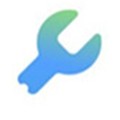



















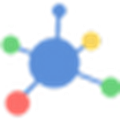

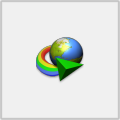

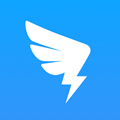






网友评论